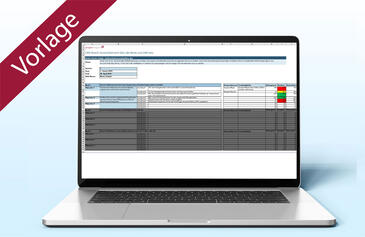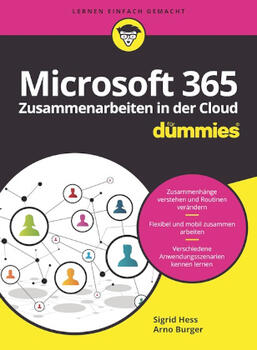Microsoft Excel: Datenaustausch mit externen Mitarbeitern
Microsoft Excel: Datenaustausch mit externen Mitarbeitern
Häufig sind an Projekten nicht nur interne, sondern auch externe Mitarbeiter beteiligt. Der Daten- und Informationsaustausch mit diesen Mitarbeitern stellt jedoch oft ein Problem dar. Einerseits müssen die externen Mitarbeiter alle benötigten Daten erhalten, andererseits müssen deren Daten wieder in die eigenen Daten integriert werden. In diesem Tipp erfahren Sie, wie Sie in Excel ab Version 2000 einen solchen Datenaustausch bewerkstelligen und die Daten aus verschiedenen Tabellen zusammenführen können.
Ein Beispiel: Sie wollen die Arbeitsstunden Ihrer Teammitglieder detailliert erfassen. Das Projekt besteht aus Teilprojekten, die wiederum in Aufgabenpakete (Aufträgen) unterteilt sind. Einige der Teilprojekte werden von externen Mitarbeitern bearbeitet. Diese Mitarbeiter können ihre Arbeitsstunden und Vermerke zu den Projektaufgaben nicht direkt in das unternehmensinterne Datensystem einspeichern, sondern senden Ihnen diese Angaben regelmäßig als Tabelle per Mail zu. Sie stehen nun vor der Aufgabe, sämtliche eingehenden Daten in die intern geführte Arbeitszeittabelle zu integrieren. Wie gehen Sie vor?
Vorbereitung
Erstellen Sie in Excel eine Tabelle mit allen für die Zeiterfassung notwendigen Projektinformationen (Bild 1). In diese Tabelle sollen später alle Teammitglieder ihre Daten eintragen.
Aktivieren Sie den Autofilter. Auf diese Weise können die einzelnen Mitarbeiter sich jeweils nur die ihnen zugeteilten Aufgaben anzeigen lassen. Den Autofilter aktivieren Sie über das Menü Daten und die Optionen Filter / AutoFilter.
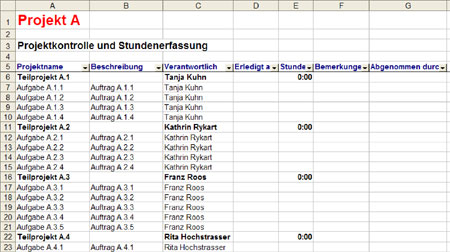
Bild 1: Tabelle mit Rohdaten
Damit mehrere Mitarbeiter zeitgleich Änderungen und Ergänzungen an der Tabelle vornehmen können, müssen Sie die Arbeitsmappe freigeben:
- Wählen Sie im Menü Extras den Befehl Arbeitsmappe Freigeben (Bild 2).
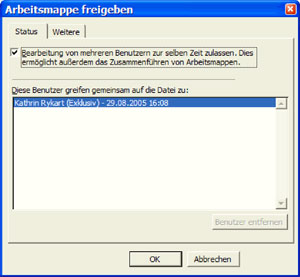
Bild 2: Geben Sie die Arbeitsmappe frei.
- Aktivieren Sie im Register "Status" das Kontrollkästchen "Bearbeiten von mehreren Benutzern zur selben Zeit zulassen"
- Wechseln Sie auf das Register "Weitere"und wählen Sie im Bereich "Änderungen nachverfolgen" die Option "Änderungsprotokoll führen für die letzten x Tage" (Bild 3).

Bild 3: Weitere Einstellungen beim Freigeben der Arbeitsmappe.
Das Änderungsprotokoll speichert Informationen zu früheren Bearbeitungen, wie den Namen der Person, die die jeweilige Änderung vorgenommen hat, das Datum der Änderung sowie die Art der geänderten Daten. Geben Sie eine für Ihre Belange ausreichende Anzahl von Tagen ein, da Excel weiter zurückliegende Eintragungen aus dem Änderungsprotokoll löscht.
- Bestätigen Sie Ihre Eingaben mit OK.
![]() Bevor Sie die Arbeitsmappe freigeben, sollten Sie prüfen, ob Sie alle Bearbeitungen abgeschlossen haben. Folgende Features können Sie nach der Freigabe nicht mehr ändern: verbundene Zellen, bedingte Formatierungen, Gültigkeitsprüfungen, Diagramme, Grafiken, Objekte mit Zeichnungsobjekten, Hyperlinks, Szenarien, Gliederungen, Teilergebnisse, Datentabellen, PivotTable-Berichte, Schutz für Arbeitsmappen, Arbeitsblätter und Makros.
Bevor Sie die Arbeitsmappe freigeben, sollten Sie prüfen, ob Sie alle Bearbeitungen abgeschlossen haben. Folgende Features können Sie nach der Freigabe nicht mehr ändern: verbundene Zellen, bedingte Formatierungen, Gültigkeitsprüfungen, Diagramme, Grafiken, Objekte mit Zeichnungsobjekten, Hyperlinks, Szenarien, Gliederungen, Teilergebnisse, Datentabellen, PivotTable-Berichte, Schutz für Arbeitsmappen, Arbeitsblätter und Makros.